Como redefinir a senha do Twitch
Esquecer a senha é algo comum para quem gerencia muitas contas de mídia social. E para ser honesto, quem não gosta? Hoje, quase todo mundo tem uma forte presença não em uma, mas em várias plataformas de mídia social. E uma dessas plataformas é o Twitch, que é basicamente um paraíso para todos os entusiastas de jogos. Se você é um usuário do Twitch, sabe quantos dados importantes sua conta realmente contém. Mas e se, ao gerenciar outras contas de mídia social, você de repente esqueceu sua senha do Twitch. Isso significa que você perdeu todos os seus dados preciosos? Bem, não exatamente.
Twitch da Amazon , como qualquer outra plataforma, também permite redefinir sua senha para que você possa recuperar sua conta. Além disso, você também pode alterar sua senha existente para torná-la mais segura. Obviamente, isso requer alguns esforços de sua parte, mas isso não toma muito do seu tempo. E neste artigo, mostraremos o processo para fazer isso no seu PC e no seu smartphone.
Recomendado: Como habilitar a autenticação de dois fatores no Twitch
Conteúdo
Redefinir senha do Twitch
A necessidade de redefinir a senha do Twitch surge quando alguém esquece sua senha. E se é isso que está acontecendo com você, então não entre em pânico, em vez disso, siga estes passos.
Observação: Para poder redefinir sua senha, é importante que você se lembre de sua Nome de usuário do Twitch junto com o seu Email registrado. Você pode avançar sem o nome de usuário, mas é necessário ter acesso ao endereço de e-mail registrado.
No PC
1. Primeiro, vá para Página de login do Twitch e clique no ‘Problemas para fazer login?’ opção logo abaixo da seção de senha.
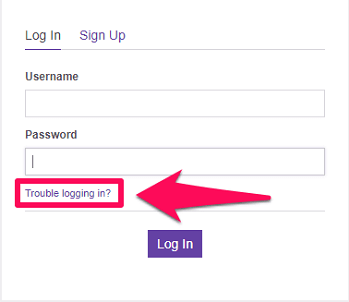
2. Agora, a página de redefinição de senha será aberta em uma nova janela. Aqui, resolva o reCAPTCHA depois de colocar seu Nome de usuário e e-mail da Twitch. Depois disso, clique em Enviar instruções opção.
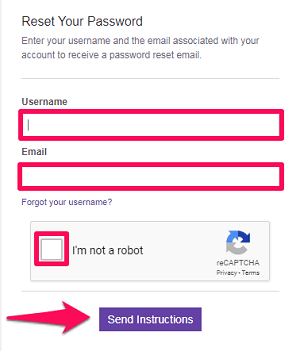
Observação: Se você não se lembra do seu nome de usuário, clique no botão ‘Esqueceu seu nome de usuário?’ opção na página de redefinição de senha. Agora, você precisará apenas inserir seu endereço de e-mail registrado para obter seu nome de usuário através do e-mail. Finalmente, depois de saber qual é o seu nome de usuário associado, você pode voltar para a segunda etapa do processo.
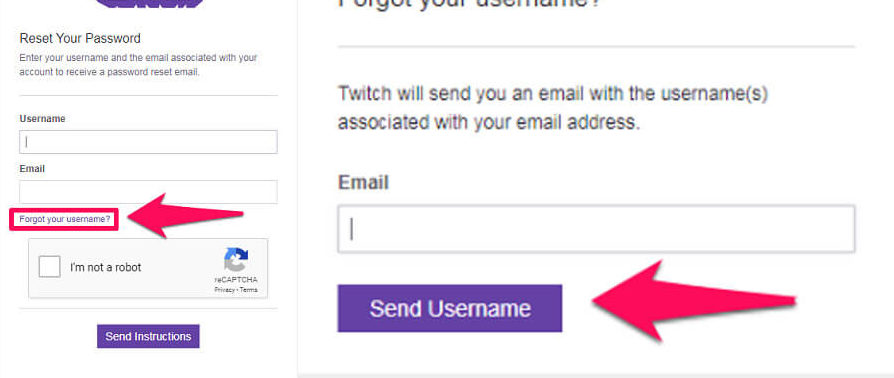
3. Assim que terminar a segunda etapa, você receberá um e-mail de redefinição de senha do Twitch. Dentro do e-mail, você verá um link com o nome ‘Redefinir sua senha’ Clique nisso.
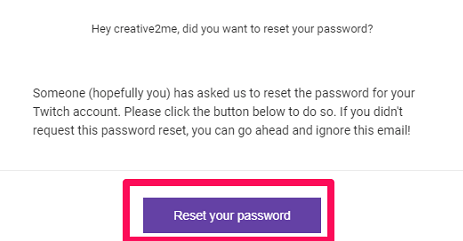
4. Agora, uma nova janela será aberta onde você poderá definir sua nova senha. Além disso, certifique-se de usar uma senha forte para maior segurança.
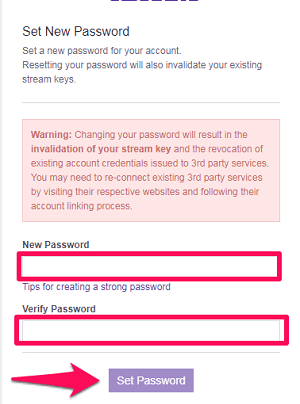
E é isso, você redefiniu com sucesso sua senha do Twitch para recuperar sua conta.
No Android e iOS
Se você preferir usar o Twitch em seu smartphone em vez de no PC, também poderá redefinir sua senha do Twitch no celular. Se for assim, você pode seguir as etapas fornecidas. Além disso, as etapas mencionadas abaixo são exatamente semelhantes para as plataformas Android e iOS.
1. Comece o processo iniciando o aplicativo Twitch em seu smartphone e selecionando a opção de login.
2. Em seguida, toque em ‘Problemas para fazer login?’ opção para acessar a página de redefinição de senha, onde você pode usar seu e-mail ou seu número de telefone para redefinir sua senha.
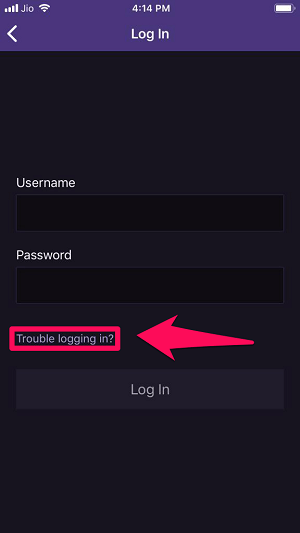
3. Celular: Se você quiser ir com seu número de telefone, toque no ‘Usar telefone em vez disso’ opção. Depois disso, insira seu número de telefone com o código do país e toque em Continuar.
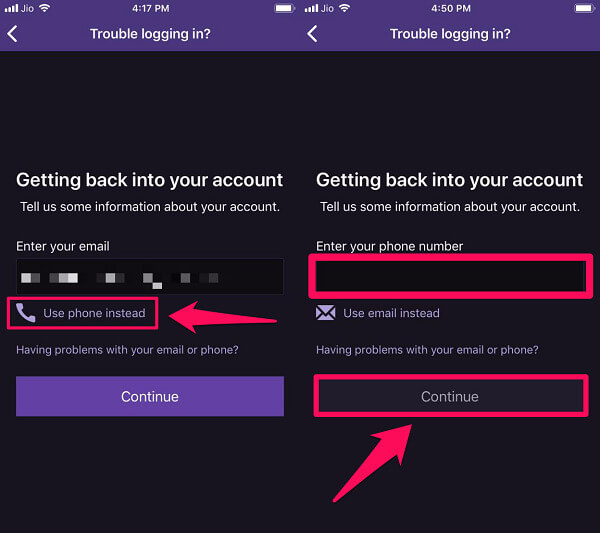
Agora, você receberá um código de verificação em seu número e, após enviar esse código, poderá definir diretamente uma nova senha para sua conta.
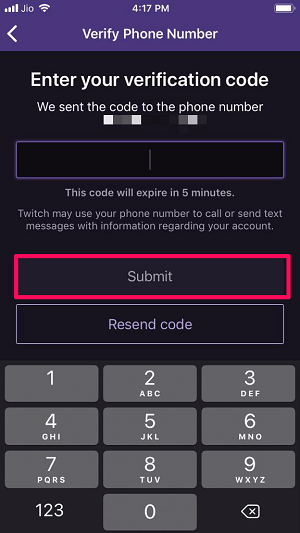
4. E-mail: Se você quiser usar seu e-mail em vez do número de telefone, basta digitar seu e-mail registrado na caixa e tocar em Continuar.
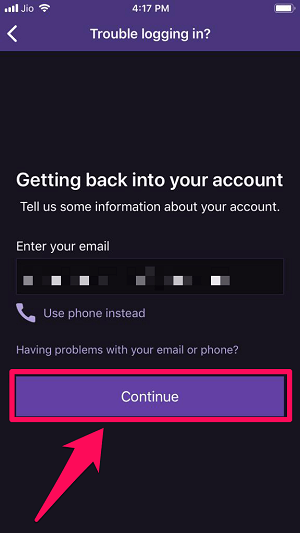
Agora, digite seu nome de usuário do Twitch na caixa e toque em ‘Enviar link de redefinição de senha’ opção. Depois disso, você receberá o link de redefinição de senha no respectivo e-mail.
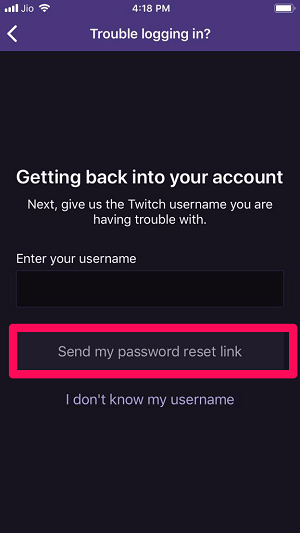
Observação: Se você não se lembra do seu nome de usuário do Twitch, pode tocar no ícone ‘Não sei meu nome de usuário’ opção de receber seu nome de usuário por e-mail. E depois de saber qual é o seu nome de usuário, você pode voltar para a quarta etapa.
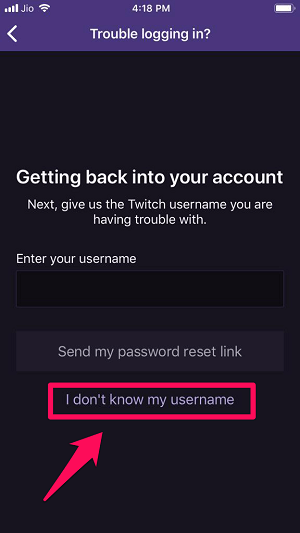
5. Por fim, basta abrir o e-mail com o link Redefinir minha senha e tocar nele. Agora, você estará na página onde poderá definir uma nova senha para sua conta.
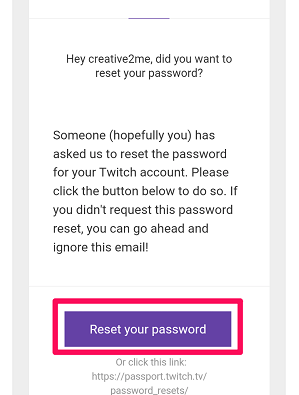
A redefinição de senha do Twitch não está funcionando?
Bem, isso não acontece com tanta frequência, mas às vezes o link de redefinição de senha não abre e mostra um erro. Nesse caso, você não tem outra escolha a não ser escrever sobre esse problema para o Suporte ao Twitch. Porque só eles podem te tirar desse problema estranho e inusitado.
Altere sua senha do Twitch
Alguma vez você definiu uma senha fraca para sua conta e percebeu seu erro depois de algum tempo? Bem, ainda não é tarde demais para alterar sua senha do Twitch para algo forte. E se é isso que você quer fazer, então você pode seguir os seguintes passos.
1. Faça login na sua conta do Twitch usando seu nome de usuário e senha atual.
2. Agora, clique no seu avatar do Twitch no canto superior direito da tela.

3. Depois disso, vá para as configurações do seu perfil do Twitch clicando no botão Configurações opção.

4. Dentro das configurações, vá para o Segurança e Privacidade aba.
5. Agora, role um pouco para baixo para ver a seção de segurança onde você verá o ‘Mudar senha’ opção. Clique nisso.
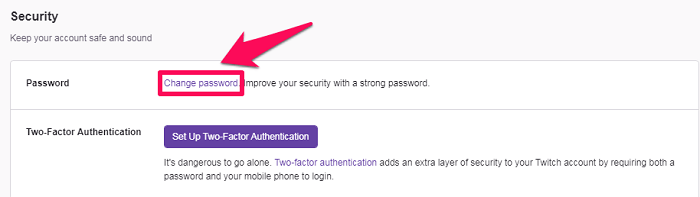
6. Finalmente, uma nova janela se abrirá onde primeiro você deverá inserir sua senha antiga. E depois disso, você pode fornecer uma nova senha para sua conta do Twitch e clicar em Definir senha opção.
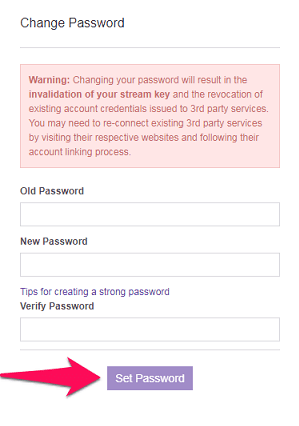
Isso é tudo o que você precisava fazer para alterar sua senha do Twitch. Agora você será redirecionado para a página inicial do Twitch.
Recomendado: Como mudar o nome no Twitch
Resumindo
Não conseguir acessar sua conta por ter esquecido a senha pode ser muito frustrante. Mas agora você sabe como redefinir ou alterar a senha da sua conta do Twitch em poucos minutos. E mesmo que você não tenha esquecido sua senha, mesmo assim, conhecer o processo para redefinir a senha pode ser útil em algum lugar no futuro. E nós realmente esperamos que você tenha conseguido acompanhar o processo sem nenhuma dificuldade.
Artigos Mais Recentes
